注册地址:https://console.run.claw.cloud/signin?link=QT7OLA3BU0EN
注册要求有github帐号,注册时长6个月以上的每月赠送5美金,用于免费使用容器。
注册好帐号后
第一步:点击 App lications 再点create App新建容器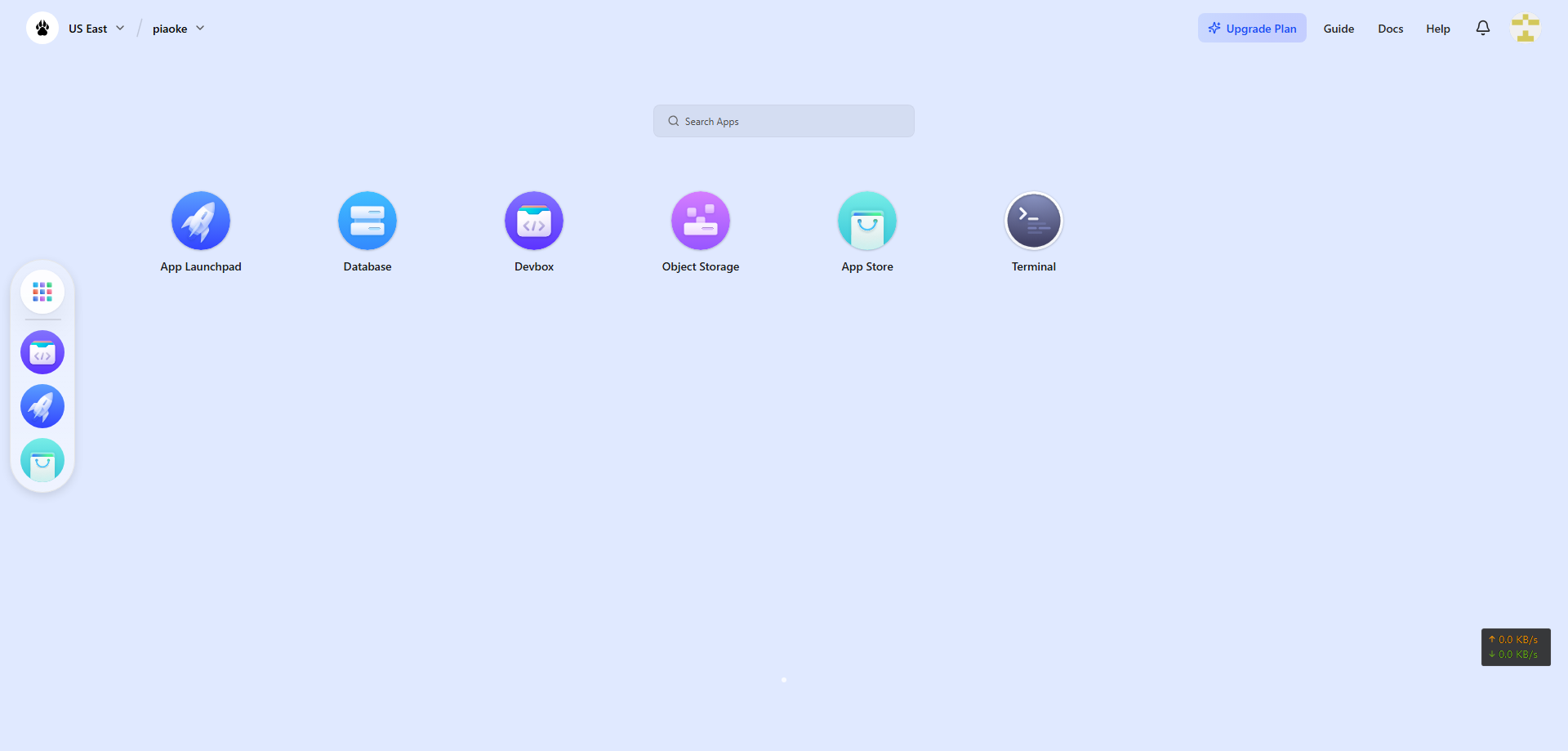
第二步:在Applications Name输入窗口名称,名字随意取,我这里用XUI
目前claw.cloud不限制应用个数也不限制地区开启容器,反正每月不超5美元就行,我们可以用最少的资源开两个地区的XUI,这里先选择的美国区,所选配置每日控制在0.08每日。这里选择0.2的CPU和512M内存。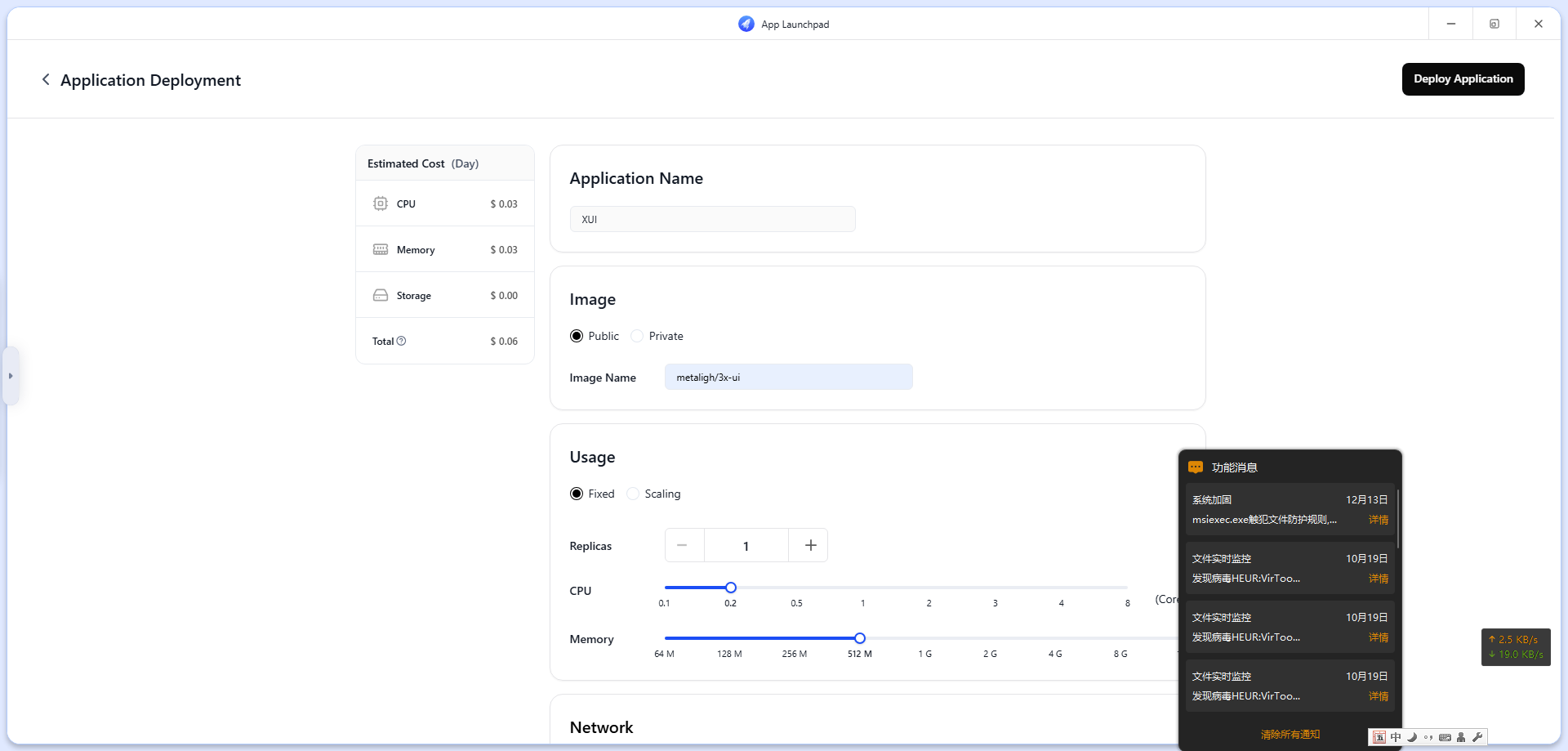
往下拉,在Network处开启80端口,再点+ADD PORT新建一个2053端口并开启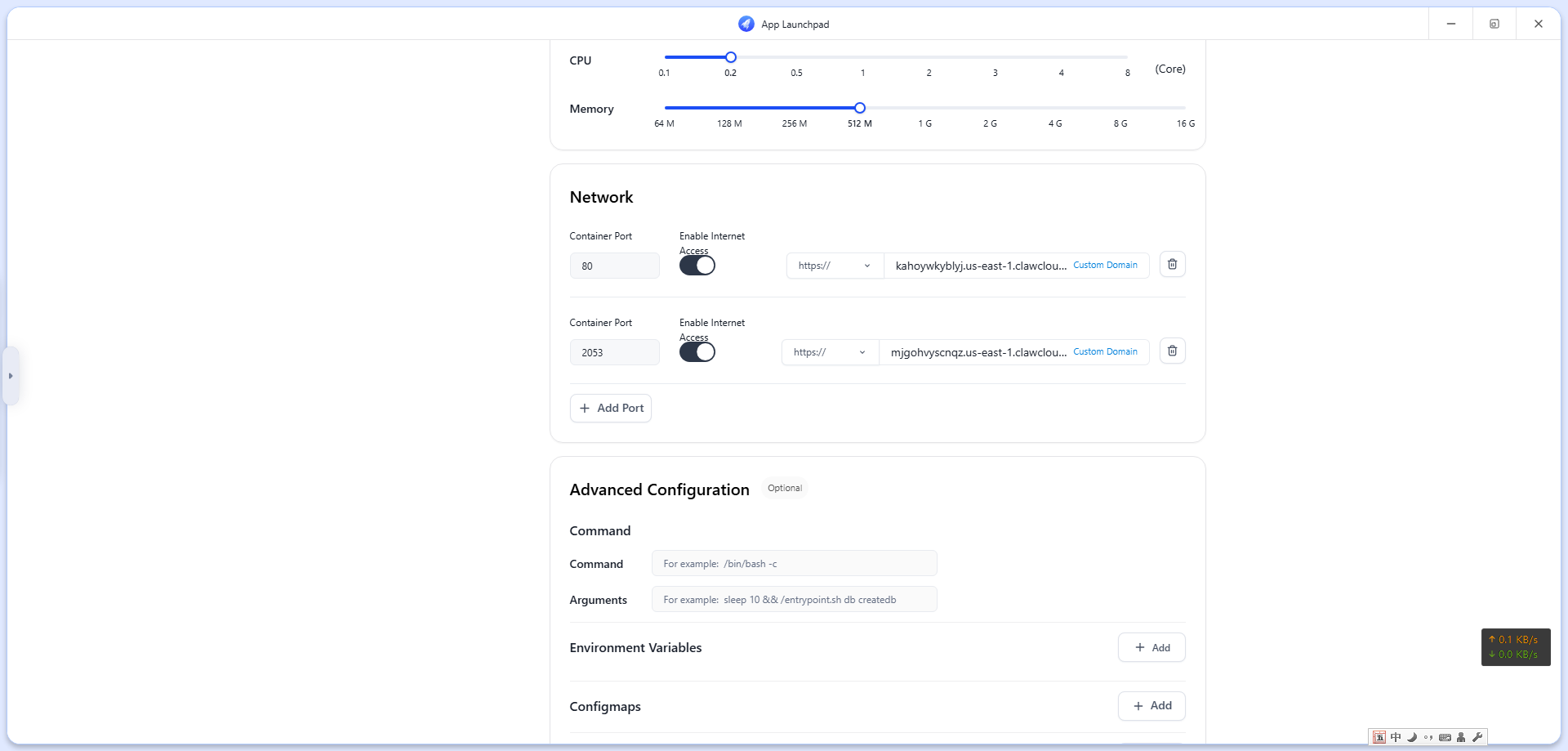
再往下拉到最下面Local Storage处,点击+Add建立两个本地存储目录。点confirm保存, 一个一个的建立。
/etc/x-ui/
/etc/letsencrypt/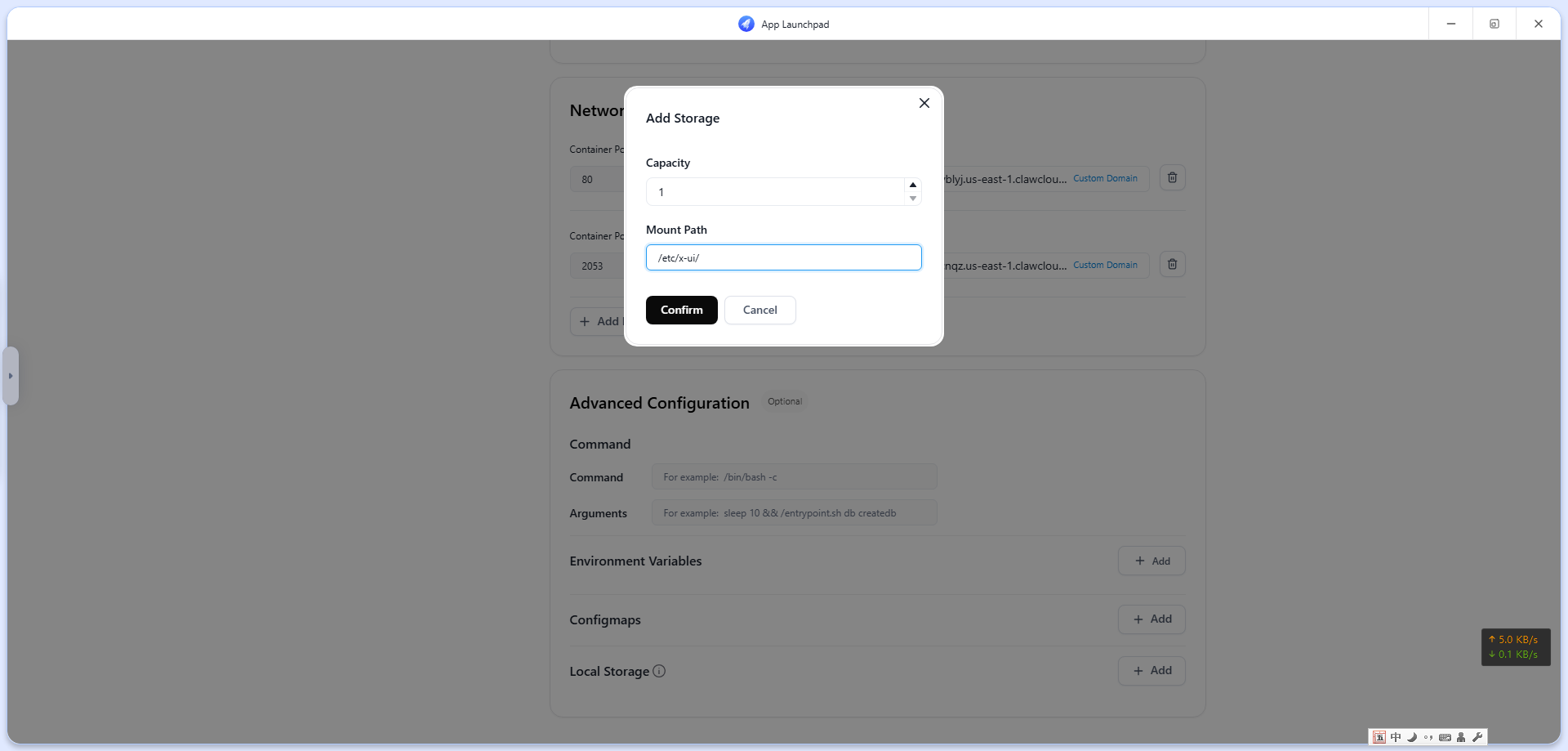
配置好后的样子,再次检查无误后即可部署。点右上角Deploy Application 部署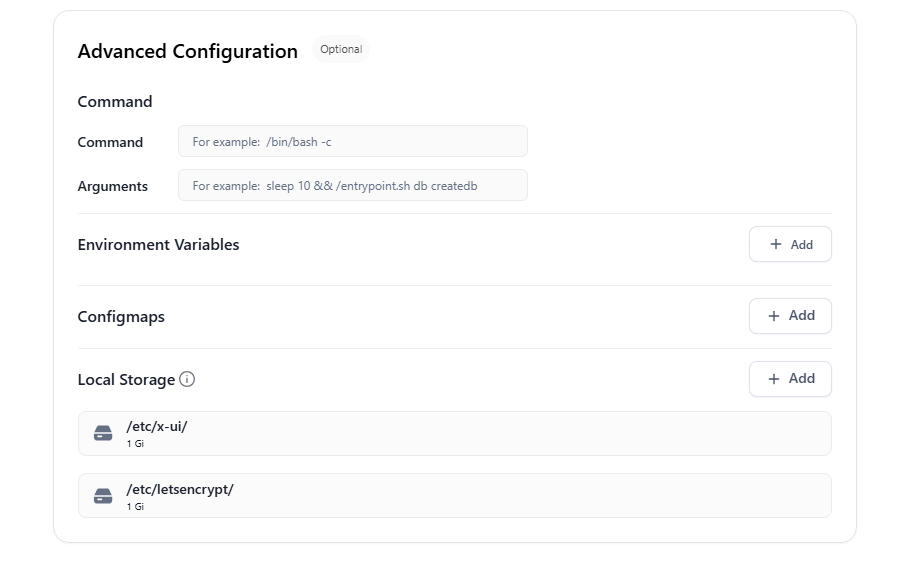
至此XUI部署完成,稍等片刻启动完成后,进入实例可以看到访问XUI的网址。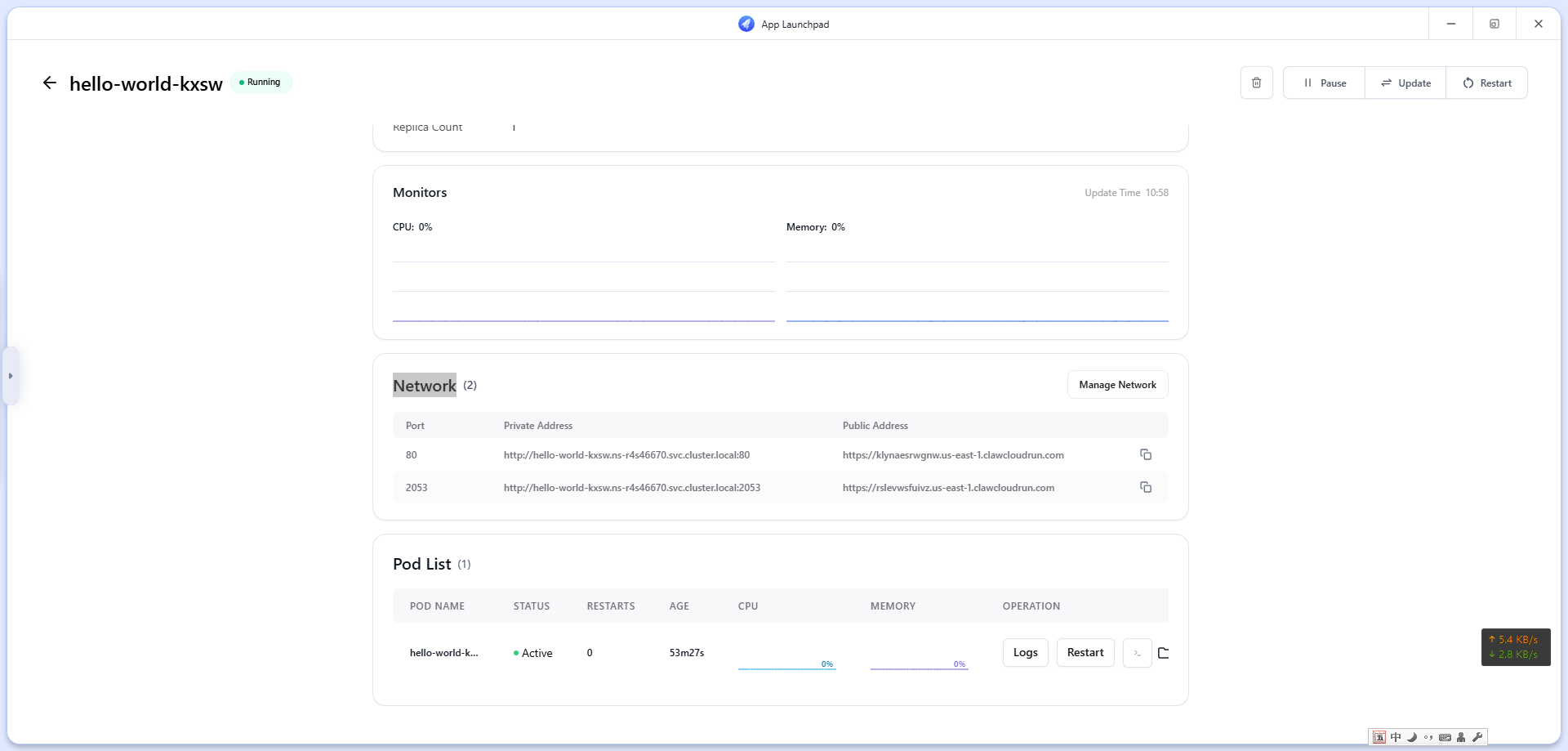
点击2053后面不带端口的网址进入XUI管理后台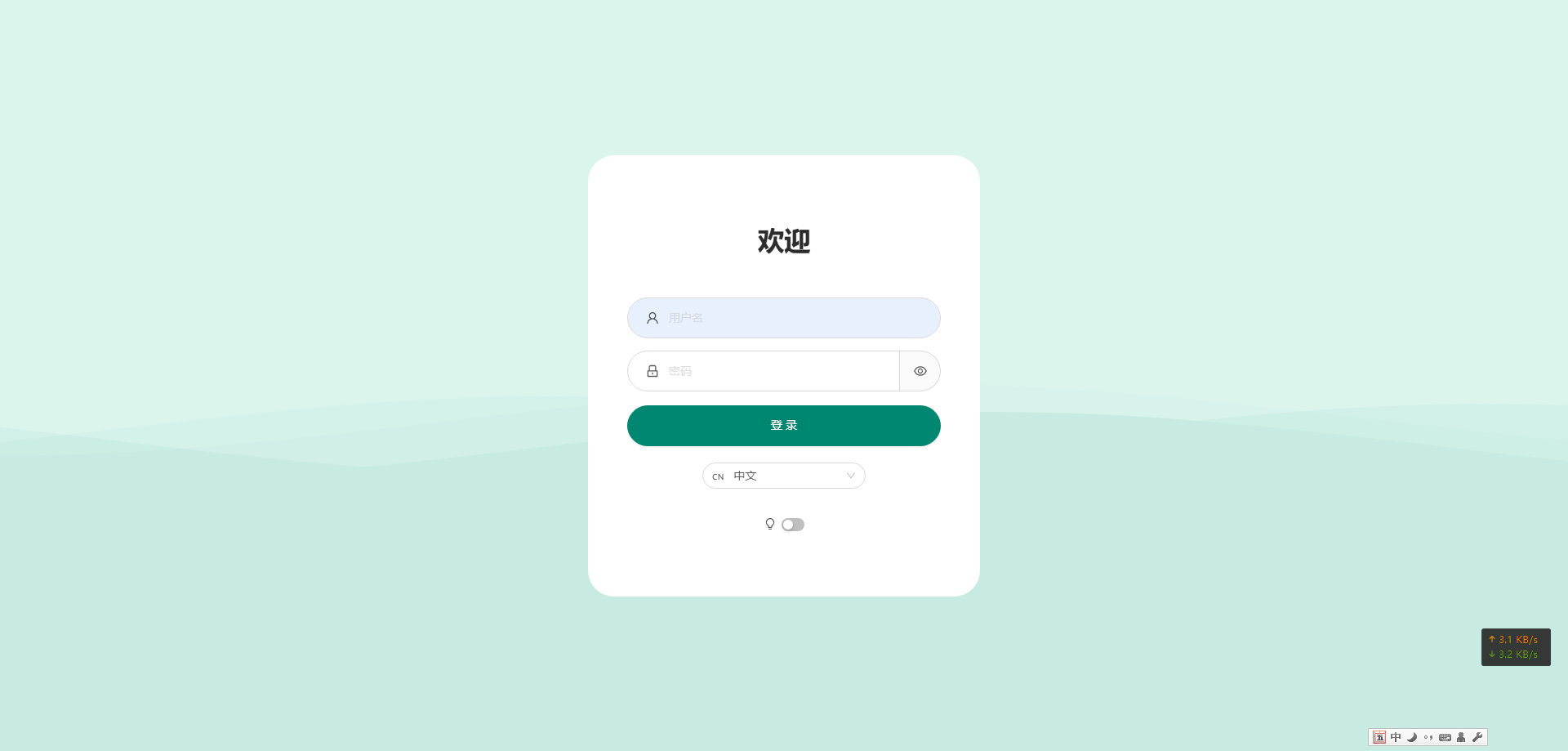
默认帐号密码都是:admin
马上进入后台在面板设置处自行修改帐号密码。
修改好后再次进入新建入站节点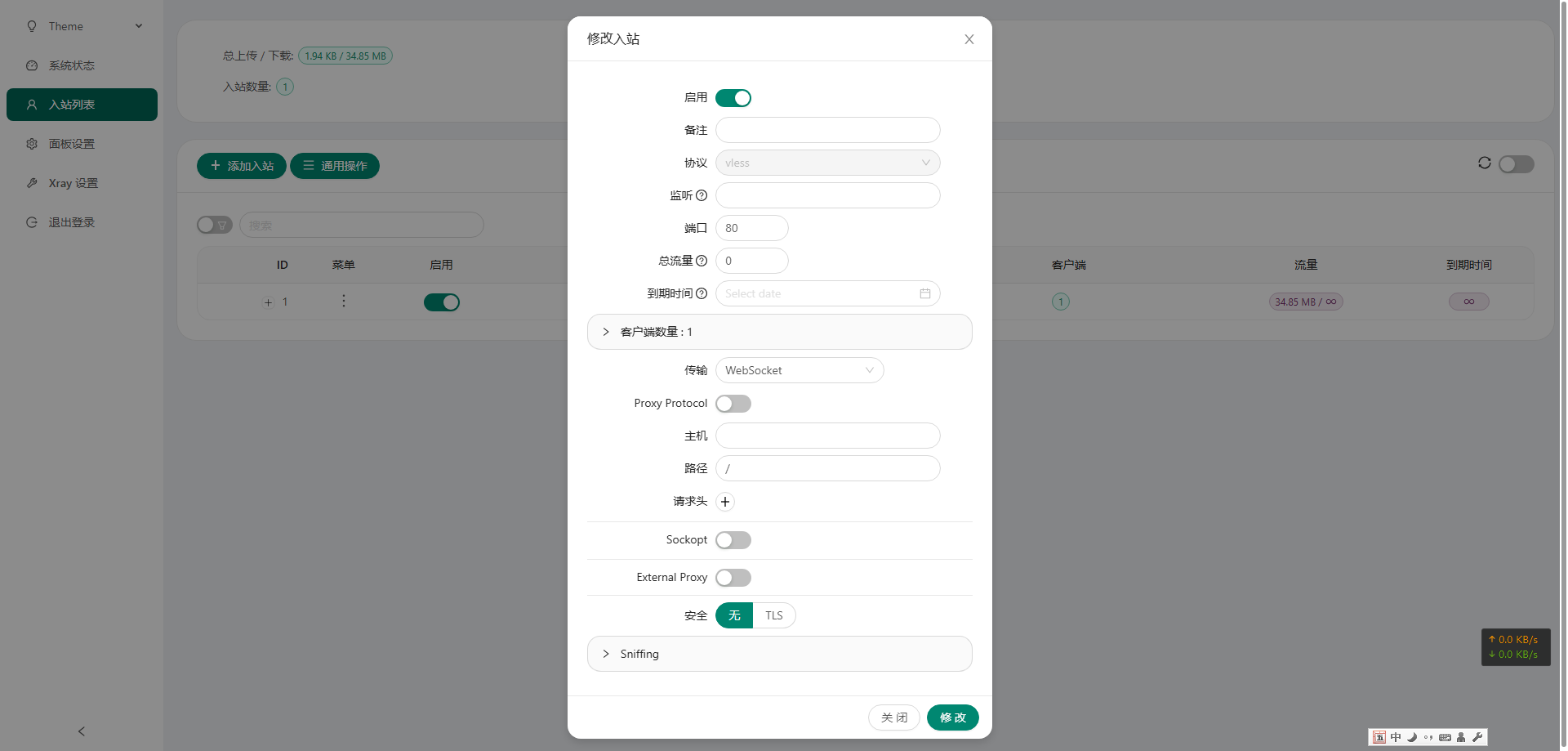
只修改两个地方,端口和传输
协议VLESS,端口80,传输websocket 保存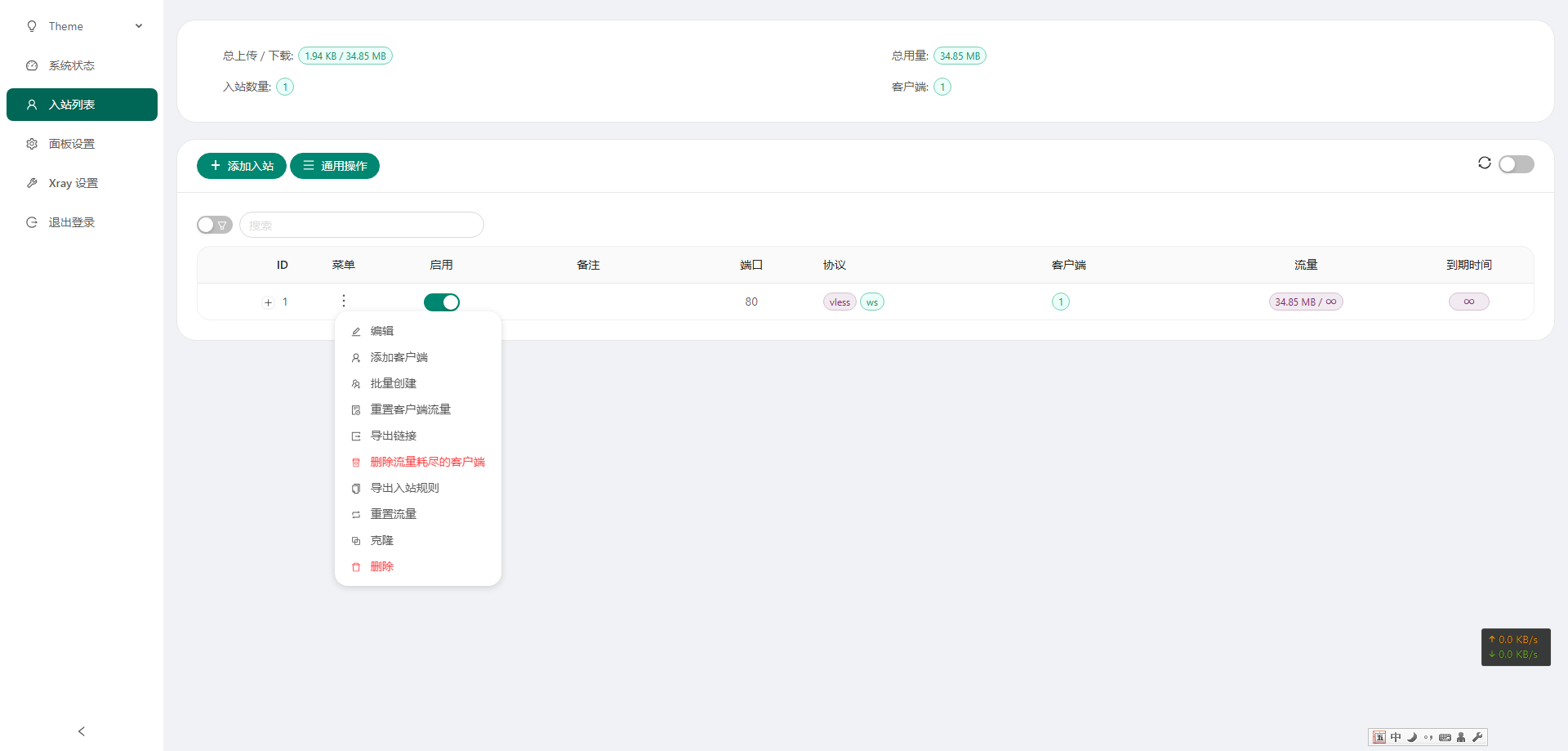
导出连接到v2rayN,导入后不能直接用,需要修改网址,端口和传输层安全三处。照图修改即可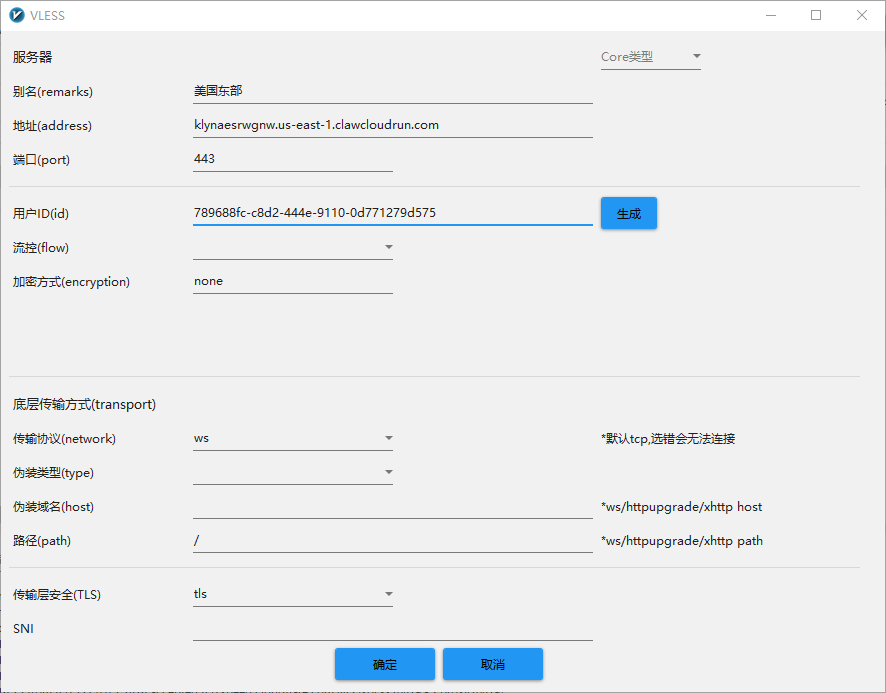
此处的网址要特别说明一下,不是用的XUI访问地址,而是用的80端口后面的公网访问地址。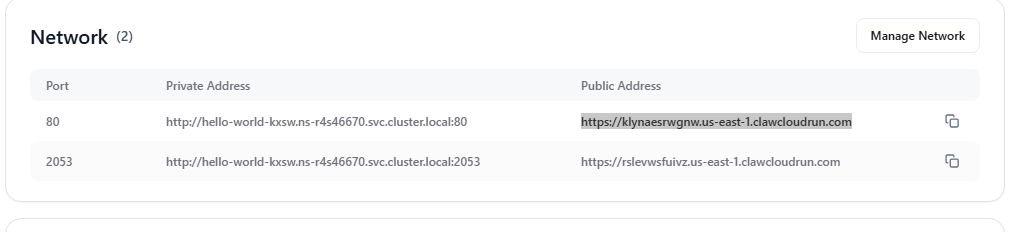
到此搭建完成,目前测速感觉一般般,而且每月限制10G流量,也只能作为备用机场,看视频这些还是不太适合。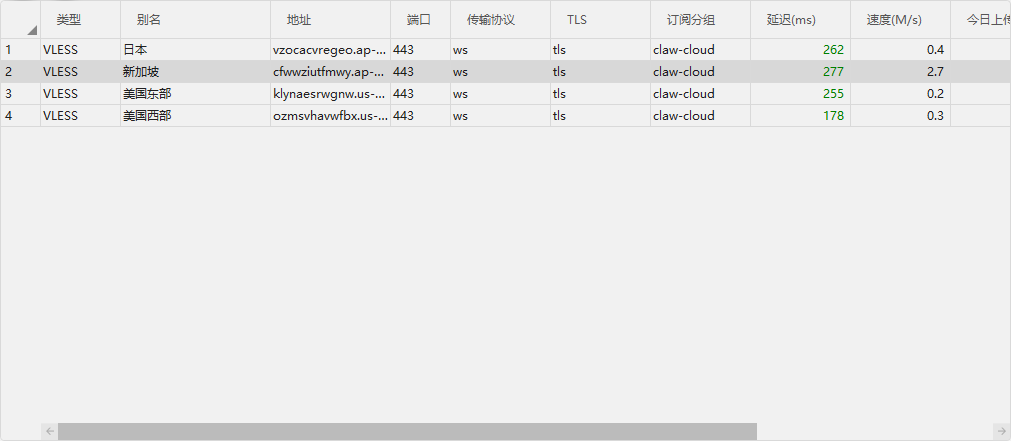
用同样的方法可以选择另一地区再建立一个节点。达到一个帐号运行两个地区节点的目的,对于注册某些网站还是挺有用的。
